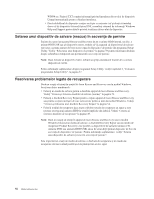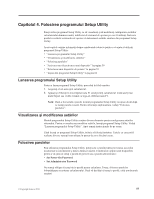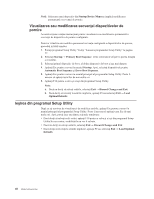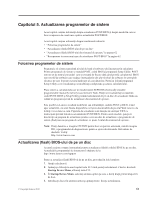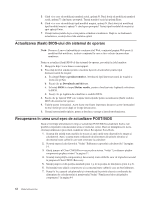Lenovo ThinkCentre A63 (Romania) User Guide - Page 66
Considerente privind parola, Set Power-On Password, Set Administrator Password, Setarea
 |
View all Lenovo ThinkCentre A63 manuals
Add to My Manuals
Save this manual to your list of manuals |
Page 66 highlights
Considerente privind parola Parola poate fi orice combinaţie de până la 16 (între 1 şi 16) caractere alfabetice şi numerice. Din motive care ţin de securitate, se recomandă folosirea unei parole puternice, care nu poate fi compromisă cu uşurinţă. Pentru a seta o parolă puternică, folosiţi următoarele indicaţii: v Să aibă o lungime de cel puţin opt caractere şi să conţină cel puţin un caracter alfabetic şi un caracter numeric v Parolele programului Setup Utility nu sunt sensibile la majuscule v Să nu fie numele dumneavoastră sau numele de utilizator v Să nu fie un cuvânt sau un nume obişnuit v Să difere semnificativ faţă de parolele pe care le-aţi avut-o anterior Set Power-On Password După ce aţi setat o parolă de pornire utilizând opţiunea Set Power-On Password, utilizatorului i se cere să tasteze o parolă validă de fiecare dată când este pornit calculatorul. Calculatorul nu poate fi folosit decât după ce este introdusă parola corectă. Pentru informaţii suplimentare despre setarea unei parole, vedeţi "Setarea, schimbarea sau ştergerea unei parole". Set Administrator Password Opţiunea Set Administrator Password vă permite să setaţi o parolă administrator, care împiedică modificarea setărilor de configurare de către utilizatori neautorizaţi. Dacă sunteţi responsabil pentru întreţinerea setărilor mai multor calculatoare, poate fi necesar să setaţi o parolă de administrator. Pentru informaţii suplimentare despre setarea unei parole, vedeţi "Setarea, schimbarea sau ştergerea unei parole". După ce setaţi o parolă de administrator, este afişat un prompt de parolă de fiecare dată când încercaţi să intraţi în programul Setup Utility. Programul Setup Utility nu poate fi folosit decât după ce este introdusă parola corectă. Dacă aţi setat şi parola de pornire, şi parola de administrator, puteţi să o introduceţi pe oricare dintre ele. Însă trebuie să folosiţi parola de administrator dacă doriţi să modificaţi setările de configurare. Setarea, schimbarea sau ştergerea unei parole Pentru a seta, schimba sau şterge o parolă, procedaţi în felul următor: 1. Porniţi programul Setup Utility. Vedeţi "Lansarea programului Setup Utility" la pagina 57. 2. Din meniul principal al programului Setup Utility, selectaţi Security → Set Power-On Password sau Set Administrator Password. 3. Urmaţi instrucţiunile de pe ecran pentru a seta, a modifica sau a şterge o parolă. Notă: Parola poate fi orice combinaţie de până la 16 (între 1 şi 16) caractere alfabetice şi numerice. Pentru informaţii suplimentare, vedeţi "Considerente privind parola". 58 Ghidul utilizatorului